Слова «построили» морфологический и фонетический разбор
Объяснение правил деление (разбивки) слова «построили» на слоги для переноса.
Онлайн словарь Soosle.ru поможет: фонетический и морфологический разобрать слово «построили» по составу, правильно делить на слоги по провилам русского языка, выделить части слова, поставить ударение, укажет значение, синонимы, антонимы и сочетаемость к слову «построили».
Содержимое:
- 1 Слоги в слове «построили»
- 2 Как перенести слово «построили»
- 3 Морфемный разбор слова «построили» по составу
- 4 Сходные по морфемному строению слова «построили»
- 5 Синонимы слова «построили»
- 6 Антонимы слова «построили»
- 7 Ударение в слове «построили»
- 8 Фонетическая транскрипция слова «построили»
- 9 Фонетический разбор слова «построили» на буквы и звуки (Звуко-буквенный)
- 10 Предложения со словом «построили»
- 11 Сочетаемость слова «построили»
- 12 Значение слова «построили»
- 13 Как правильно пишется слово «построили»
Слоги в слове «построили»
Количество слогов: 4
По слогам: по-стро-и-ли
По правилам школьной программы слово «построили» можно поделить на слоги разными способами. Допускается вариативность, то есть все варианты правильные. Например, такой:
Допускается вариативность, то есть все варианты правильные. Например, такой:
пос-тро-и-ли
По программе института слоги выделяются на основе восходящей звучности:
по-стро-и-ли
Ниже перечислены виды слогов и объяснено деление с учётом программы института и школ с углублённым изучением русского языка.
с примыкает к этому слогу, а не к предыдущему, так как не является сонорной (непарной звонкой согласной)
Как перенести слово «построили»
по—строили
пос—троили
пост—роили
постро—или
построи—ли
Морфемный разбор слова «построили» по составу
| по | приставка |
| стро | корень |
| и | суффикс |
| ть | глагольное окончание |
построить
Сходные по морфемному строению слова «построили»
Сходные по морфемному строению слова
Синонимы слова «построили»
1. базировать
базировать
2. основать
3. обосновать
4. выстроить
5. соорудить
6. возвести
7. воздвигнуть
8. создать
9. сотворить
10. отгрохать
11. поставить в строй
12. нагородить
13. поставить строем
14. навести порядок
15. повыстроить
16. развернуть
17. изругать
18. взбодрить
19. состроить
20. составить
21. построить на основе
22. учредить
23. подстроить
24. отстроить
25. обстроить
26. настроить
27. вычертить
28. наладить
29. устроить
30. побить
31. воздвичь
32. пристроить
33. проложить
34. срубить
35. сформировать
36. организовать
37. взвести
38. заложить основы
39. устроить разнос
40. сорганизовать
41. заложить фундамент
42. поставить на место
43. сгенерировать
44. сконструировать
45. образовать
46. построить по росту
47. провести
48.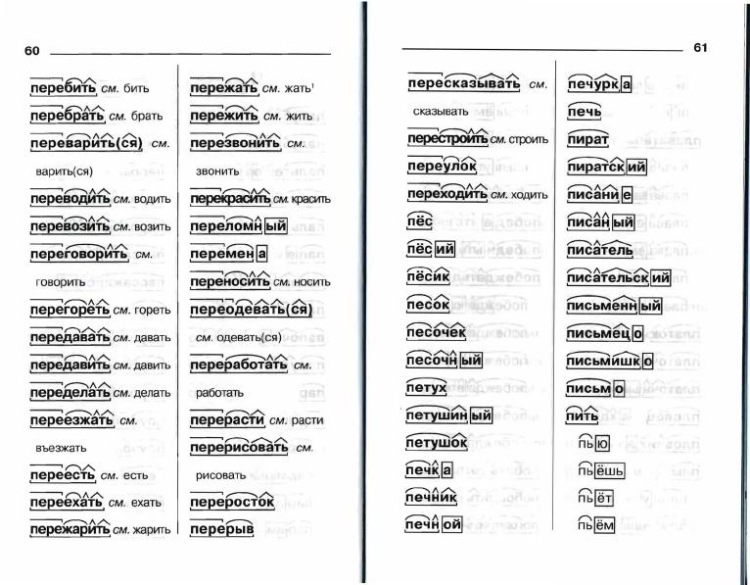 положить начало
положить начало
Антонимы слова «построили»
1. сломать
2. уничтожить
3. разрушить
Ударение в слове «построили»
постро́или — ударение падает на 2-й слог
Фонетическая транскрипция слова «построили»
[пастр`оил’и]
Фонетический разбор слова «построили» на буквы и звуки (Звуко-буквенный)
| Буква | Звук | Характеристики звука | Цвет |
|---|---|---|---|
| п | [п] | согласный, глухой парный, твёрдый, шумный | п |
| о | [а] | гласный, безударный | о |
| с | [с] | согласный, глухой парный, твёрдый, шумный | с |
| т | [т] | согласный, глухой парный, твёрдый, шумный | т |
| р | [р] | согласный, звонкий непарный (сонорный), твёрдый | р |
| о | [`о] | гласный, ударный | о |
| и | [и] | гласный, безударный | и |
| л | [л’] | согласный, звонкий непарный (сонорный), мягкий | л |
| и | [и] | гласный, безударный | и |
Число букв и звуков:
На основе сделанного разбора делаем вывод, что в слове 9 букв и 9 звуков.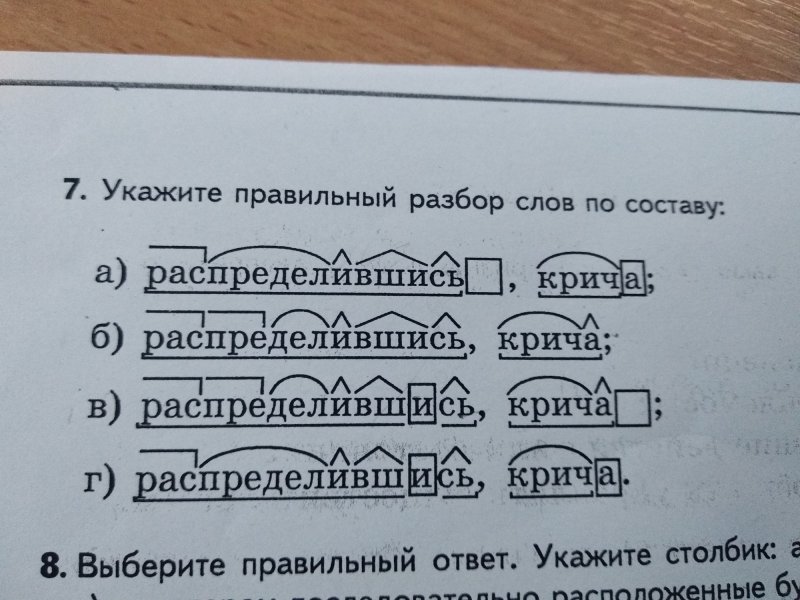
Буквы: 4 гласных буквы, 5 согласных букв.
Звуки: 4 гласных звука, 5 согласных звуков.
Предложения со словом «построили»
— Ждать, пока
Источник: Виктория Лайт, Свадьба Декстера Льюиса.
В этой истории целью было построить великий город, который послужил ещё более важной цели и служит до сих пор.
Источник: Виктор Богославский, Не верь бедуину, предлагающему воду.
Для их подъёма синдикат решил построить специальное судно, оснащённое по последнему слову техники.
Источник: М. А. Шахов, Смертельная жажда сокровищ, 2001.
Сочетаемость слова «построили»
1. люди строят
2. отец строил
3. строить планы
4. построить дом
5. строить отношения
6. (полная таблица сочетаемости)
(полная таблица сочетаемости)
Значение слова «построили»
ПОСТРО́ИТЬ , -стро́ю, -стро́ишь. Сов. к (Малый академический словарь, МАС)
Как правильно пишется слово «построили»
Правописание слова «построили»
Орфография слова «построили»
Правильно слово пишется:
Нумерация букв в слове
Номера букв в слове «построили» в прямом и обратном порядке:
Разбор слов по составу
Разбор слова по составу
Тип лингвистического анализа, в результате которого определяется структура слова, а также его состав, называется морфемным анализом.
Виды морфем
В русском языке используются следующие морфемы:
— Корень. В нем заключается значение самого слова. Слова, у которых есть общий корень, считаются однокоренными. Иногда слово может иметь два и даже три корня.
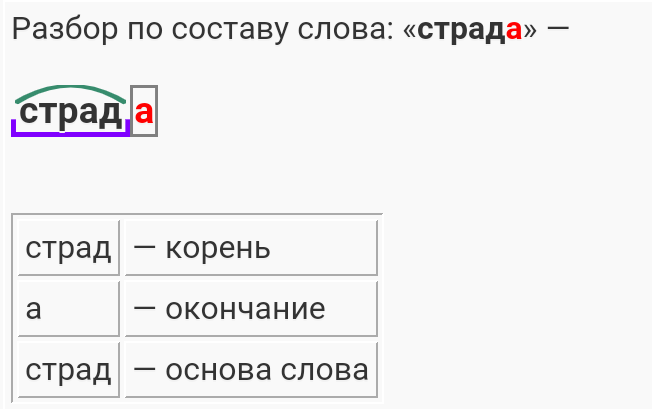 В слове может быть несколько суффиксов, а может не быть совсем.
В слове может быть несколько суффиксов, а может не быть совсем.— Приставка. Находится перед корнем. Может отсутствовать.
— Окончание. Та часть слова, которая изменяется при склонении или спряжении.
— Основа. Часть слова, к которой относятся все морфемы, кроме окончания.
Важность морфемного разбора
В русском языке разбор слова по составу очень важен, ведь нередко для правильного написания слова необходимо точно знать, частью какой морфемы является проверяемая буква. Многие правила русского языка построены на этой зависимости.
Пример
В качестве примера можно взять два слова: «чёрный» и «червячок». Почему в первом случае на месте ударной гласной мы пишем «ё», а не «о», как в слове «червячок»? Нужно вспомнить правило написания букв «ё», «е», «о» после шипящих, стоящих в корне слова. Если возможно поменять форму слова либо подобрать родственное ему так, чтобы «ё» чередовалась с «е», тогда следует ставить букву «ё» (чёрный — чернеть). Если чередование отсутствует, тогда ставится буква «о» (например, чокаться, шорты).
В случае же со словом «червячок» «-ок-» — это суффикс. Правило заключается в том, что в суффиксах, если стоящая после шипящих букв гласная находится под ударением, всегда пишется «о» (зрачок, снежок), в безударном случае — «е» (платочек, кармашек).
Как разобрать слово по составу
Для помощи начинающим существуют морфемно-орфографические словари. Можно выделить книги таких авторов, как Тихонов А.Н., Ожегов С.И., Рацибурская Л.В.
В любом слове непременно должны присутствовать корень и основа. Остальных морфем может и не быть. Иногда слово целиком может состоять из корня (или основы): «гриб», «чай» и т.д.
Этапы морфемного анализа
Чтобы морфемный разбор слов было легче осуществить, следует придерживаться определенного алгоритма:
— Сначала нужно определить часть речи, задав вопрос к слову. Для прилагательного это будет вопрос «какой?», для существительного — «что?» или «кто?».
— Затем нужно выделить окончание. Чтобы его найти, слово нужно просклонять по падежам, если часть речи это позволяет. Например, наречие изменить никак нельзя, поэтому у него не будет окончания.
Например, наречие изменить никак нельзя, поэтому у него не будет окончания.
— Далее нужно выделить основу у слова. Все, кроме окончания, — основа.
— Потом следует определить корень, подобрав родственные однокоренные слова.
— Определяется приставка, а потом суффиксы (при их наличии).
Особенности разбора
Иногда подход к морфемному разбору в программах университета и школы может отличаться. Во всех случаях различия аргументированы и имеют право на существование. Поэтому стоит ориентироваться на морфемный словарь, рекомендованный в конкретном учебном заведении.
Только что искали: тиррсег сейчас квяасон сейчас а а б и з в к сейчас меоктит сейчас имянакрона сейчас йцшщхъфджэямтьбюгра 1 секунда назад троркау 1 секунда назад в т а н т и ш 1 секунда назад з н а ч е н а н и я 1 секунда назад лотерея 1 секунда назад палеограф 1 секунда назад ноььуткл 1 секунда назад г р а ф и н 1 секунда назад шампур 1 секунда назад к р а я в 1 секунда назад
regex101: Библиотека регулярных выражений
pcre2
Сообщение в Instagram, reel, tv Регулярное выражение для PHP
Сообщение в Instagram, reel, tv Регулярное выражение для PHP
Прислал Vikas Kapadiya — день назад
pcre2
003 соответствует тому, что НЕ содержится в одинарных или двойных кавычках, за исключением экранированных кавычек.
 | ввод | соответствие? | Почему? |
|—————|——————— ————————————————————|
| тест | ДА…
| ввод | соответствие? | Почему? |
|—————|——————— ————————————————————|
| тест | ДА… Представлено JagProg5 — день назад
PCRE2
搜索 第一 个 括号
\ (#.*? \)
Представлено Майклом — 2 дня назад
PCRE2
Регулярное выражение -time проверяет формат времени 12-часовых часов следующим образом: час находится в диапазоне от 1 до 12 без ведущего нуля, за которым следует двоеточие, затем минуты от 00 до 59, затем необязательный пробел, а затем AM или PM, в верхнем или нижнем регистре
Прислал Ahmed Ibrahim — 2 дня назад
pcre2
get-time
Регулярное выражение get-time проверяет формат времени 12-часового формата следующим образом: час находится в диапазоне от 1 до 12 без начального нуля, за которым следует двоеточие, затем минуты между 00 и 59, затем необязательный пробел, а затем AM или PM, в верхнем или нижнем регистре
Прислано анонимно — 2 дня назад
pcre2
идентификатор сообщения
извлекает идентификаторы из слагов с префиксом id
Отправлено Бен — 3 дня назад
pcre2
Удалить все пробелы
Удалить все пробелы. Примечание. Используйте параметр /g для проверки всех строк.
Примечание. Используйте параметр /g для проверки всех строк.
Прислал davidgaroro — 3 дня назад
pcre2
Удалить языковые окончания (от en-XX до en)
Удалить языковые окончания (от en-XX до en) Примечание. Используйте параметр /g для проверки всех локалей.
Прислал davidgaroro — 3 дня назад
dotnet
Task6.2
Номер телефона регулярное выражение
Прислал аноним — 3 дня назад
dotnet
Task6.1
Simple Mail Regex
, представленная Anonymous — 3 дня назад
PCRE2
匹配 个 引用 格式
匹配 多 个 格式
Представлено Anonynys — 3 дня назад
PCRE
4949494929 Переключение элементов в базе данных
Это из «Изучения редактора Vi», глава 6, стр. 96
Прислано анонимно — 4 дня назад
dotnet
Имена из списка Википедии
Соответствует всем именам в списке Википедии, кроме имена с суффиксами (например, Jr., III, PhD и т. д.) или несколькими отчествами.
Прислал Brian Kozub — 4 дня назад
pcre2
Замените «You9:99 PM» пустым пространством
Этот поиск по регулярному выражению для Вы + время (цифра + : + 2 цифры) + PM и удаляет его
Прислал аноним — 4 дня назад
javascript
найти имя файла по полному пути
Находит имя файла, если указан полный путь.
Прислал Ground0hg — 4 дня назад
pcre2
OOC Accion
OOC Action
Прислал Ramiro — 4 дня назад
pcre2
Журналы регулирования — C4C
Это синтаксический анализ журналов регулирования в учетной записи C4C
Полное имя не менее 2 слов Слова полного имени начинаются с прописных букв, а остальные строчные. Между двумя словами просто пробел. Полное имя не имеет пробела в начале и в конце строки.
Прислал аноним — 4 дня назад
pcre2
BF / Торговый канал / По одному в каждой строке
BF > Торговый канал > По одному в каждой строке
Прислал аноним — 5 дней назад
javascript
Лучший Facebook регулярное выражение идентификатора видео
Лучшее регулярное выражение идентификатора видео Facebook
Прислано Vikas Kapadiya — 5 дней назад
Работа с анимацией, управляемой данными
Руководство пользователя Отмена
Поиск
- Руководство пользователя After Effects
- Бета-версии
- Обзор программы бета-тестирования
- Стартовая страница бета-версии After Effects
- Функции в бета-версии
- Панель свойств (бета-версия)
- Импорт 3D-моделей (бета-версия)
- Управление цветом OpenColorIO и ACES (бета-версия)
- Начало работы
- Начало работы с After Effects
- Что нового в After Effects
- Примечания к выпуску | Афтерэффекты
- Системные требования After Effects
- Сочетания клавиш в After Effects
- Поддерживаемые форматы файлов | После Эффекты
- Рекомендации по оборудованию
- After Effects для Apple Silicon
- Планирование и настройка
- Рабочие области
- Общие элементы пользовательского интерфейса
- Знакомство с интерфейсом After Effects
- Рабочие процессы
- Рабочие пространства, панели и средства просмотра
- Проекты и композиции
- Проекты
- Основы композиции
- Предварительная компоновка, вложение и предварительный рендеринг
- Просмотр подробной информации о производительности с помощью Composition Profiler
- Средство визуализации композиции CINEMA 4D
- Импорт отснятого материала
- Подготовка и импорт неподвижных изображений
- Импорт из After Effects и Adobe Premiere Pro
- Импорт и интерпретация видео и аудио
- Подготовка и импорт файлов 3D-изображений
- Импорт и интерпретация элементов видеоряда
- Работа с элементами видеоряда
- Обнаружение точек редактирования с помощью обнаружения редактирования сцены
- Метаданные XMP
- Текст и графика
- Текст
- Форматирование символов и панель символов
- Текстовые эффекты
- Создание и редактирование текстовых слоев
- Форматирование абзацев и панели «Абзац»
- Выдавливание текстовых и фигурных слоев
- Анимация текста
- Примеры и ресурсы для текстовой анимации
- Живые текстовые шаблоны
- Анимационная графика
- Работа с шаблонами анимированной графики в After Effects
- Использование выражений для создания раскрывающихся списков в шаблонах анимационного дизайна
- Работа с основными свойствами для создания шаблонов анимационного дизайна
- Замена изображений и видео в шаблонах анимационного дизайна и основных свойствах
- Текст
- Рисование, рисование и контуры
- Обзор слоев фигур, контуров и векторной графики
- Инструменты для рисования: Кисть, Штамп и Ластик
- Штрихи в форме конуса
- Атрибуты фигуры, операции рисования и операции пути для слоев формы
- Используйте эффект формы Offset Paths для изменения фигур
- Создание фигур
- Создание масок
- Удаляйте объекты из видео с помощью панели «Заливка с учетом содержимого»
- Кисть для ротоскопии и Refine Matte
- Слои, маркеры и камера
- Выбор и размещение слоев
- Режимы наложения и стили слоя
- 3D-слои
- Свойства слоя
- Создание слоев
- Управление слоями
- Маркеры слоев и маркеры композиции
- Камеры, источники света и достопримечательности
- Анимация, ключевые кадры, отслеживание движения и кеинг
- Анимация
- Основы анимации
- Анимация с помощью инструментов Puppet
- Управление и анимация контуров и масок фигур
- Анимация фигур Sketch и Capture с помощью After Effects
- Различные инструменты для анимации
- Работа с управляемой данными анимацией
- Ключевой кадр
- Интерполяция ключевого кадра
- Установка, выбор и удаление ключевых кадров
- Редактирование, перемещение и копирование ключевых кадров
- Отслеживание движения
- Отслеживание и стабилизация движения
- Отслеживание лица
- Отслеживание маски
- Артикул маски
- Скорость
- Растяжение времени и перераспределение времени
- Блоки временного кода и отображения времени
- Ключ
- Ключ
- Ключевые эффекты
- Анимация
- Прозрачность и композитинг
- Обзор композитинга и прозрачности и ресурсы
- Альфа-каналы и маски
- Коврики для дорожек и коврики для путешествий
- Настройка цвета
- Основы цвета
- Управление цветом
- Эффекты цветокоррекции
- Предустановки эффектов и анимации
- Обзор предустановок эффектов и анимации
- Список эффектов
- Эффекты моделирования
- Эффекты стилизации
- Звуковые эффекты
- Эффекты искажения
- Перспективные эффекты
- Канальные эффекты
- Создание эффектов
- Эффекты перехода
- Эффект ремонта рольставней
- Эффекты размытия и резкости
- Эффекты 3D-канала
- Вспомогательные эффекты
- Матовые эффекты
- Эффекты шума и зернистости
- Эффект Upscale с сохранением деталей
- Устаревшие эффекты
- Выражения и автоматизация
- Expression
- Основы работы с Expression
- Понимание языка выражений
- Использование элементов управления выражением
- Различия в синтаксисе между модулями выражений JavaScript и Legacy ExtendScript
- Редактирование выражений
- Ошибки выражения
- Использование редактора выражений
- Использование выражений для редактирования свойств текста и доступа к ним
- Ссылка на язык выражений
- Примеры выражений
- Автоматика
- Автоматика
- Скрипты
- Expression
- Иммерсивное видео, виртуальная реальность и 3D
- Создание среды виртуальной реальности в After Effects
- Применение иммерсивных видеоэффектов
- Инструменты для композитинга видео VR/360
- Отслеживание движения 3D-камеры
- Работа в пространстве 3D-дизайна
- 3D-трансформеры
- Делайте больше с 3D-анимацией
- Предварительный просмотр изменений в 3D-проектах в режиме реального времени с помощью 3D-движка Mercury
- Добавьте адаптивный дизайн к вашей графике
- просмотров и превью
- Предварительный просмотр
- Предварительный просмотр видео с помощью Mercury Transmit
- Изменение и использование представлений
- Визуализация и экспорт
- Основы визуализации и экспорта
- Кодирование H.
 264 в After Effects
264 в After Effects - Экспорт проекта After Effects как проекта Adobe Premiere Pro
- Преобразование фильмов
- Многокадровый рендеринг
- Автоматический рендеринг и сетевой рендеринг
- Рендеринг и экспорт неподвижных изображений и последовательностей неподвижных изображений
- Использование кодека GoPro CineForm в After Effects
- Работа с другими приложениями
- Dynamic Link и After Effects
- Работа с After Effects и другими приложениями
- Настройки синхронизации в After Effects
- Библиотеки Creative Cloud в After Effects
- Плагины
- Cinema 4D и Cineware
- Совместная работа: Frame.io и Team Projects
- Совместная работа в Premiere Pro и After Effects
- Frame.io
- Установить и активировать Frame.io
- Использование Frame.io с Premiere Pro и After Effects
- Часто задаваемые вопросы
- Групповые проекты
- Начало работы с командными проектами
- Создать командный проект
- Сотрудничество с командными проектами
- Память, хранилище, производительность
- Память и хранилище
- Как After Effects справляется с проблемами нехватки памяти при предварительном просмотре
- Повышение производительности
- Настройки
- Требования к графическому процессору и драйверу графического процессора для After Effects
- База знаний
- Известные проблемы
- Исправлены проблемы
- After Effects и macOS Ventura
- Как After Effects решает проблемы с нехваткой памяти при предварительном просмотре
Используйте этот документ, чтобы узнать, как работать с анимацией, управляемой данными.
Анимации, управляемые данными, создаются с использованием оперативных данных, собранных из различных источников данных, которые управляют анимацией в вашей композиции. Вы можете использовать данные из нескольких источников данных. Данные могут быть статическими или меняющимися во времени. Импортируйте данные в свой проект After Effects и используйте их в качестве входных данных для анимации графиков, персонажей, управления визуальными эффектами и названиями фильмов, а также другой анимированной графики.
Пример управляемой данными анимации. Вы можете использовать данные практически из любого возможного источника, например:
- Файлы данных, созданные устройствами — данные с таких устройств, как фитнес-трекеры, которые регистрируют активность с помощью датчиков и сохраняют их в различных форматах файлов. Эти изменяющиеся во времени данные включают в себя скорость, высоту, расстояние, частоту сердечных сокращений и различные другие параметры активности пользователя.

- Пользовательские статические данные — глобальные статические данные, такие как результаты опроса, которые можно преобразовать в графические изображения. Созданный пользователем файл данных может обеспечить рабочий процесс для глобальных данных.
- URL-адрес — оперативные данные с веб-сайтов, такие как путь входа и выхода пользователя при навигации по веб-странице.
- Метаданные — данные, встроенные в метаданные видеофайла.
Форматы ввода
Вы можете импортировать файлы данных в следующих форматах:
- JSON
- MGJSON
- CSV
- ТСВ
- БВХ
Если у вас есть файлы данных в других форматах, преобразуйте их в любой из поддерживаемых форматов файлов импорта и импортируйте в проект After Effects. Существуют различные инструменты преобразования для преобразования файлов данных в форматы, поддерживаемые After-Effects.
Анимация на основе данных
Поддержка стандартного JSON (.json)
Стандартный файл JSON можно импортировать в After Effects, поскольку видеоряд и файлы данных работают в фоновом режиме. After Effects напрямую ссылается на данные в этих файлах данных для управления анимацией в проектах. Видеоряд JSON не представлен в виде потоков данных на панели «Таймлайн». Вы можете ссылаться на данные с помощью выражений как на оцениваемый объект JSON.
Вы можете изменить выражения, чтобы изменить способ ссылки на данные. Вы можете записать данные в текстовом редакторе, на который ссылается After Effects, для управления анимацией. Поддержка JSON основана на схеме JSON, которая указывает и определяет, как приложение использует и изменяет данные JSON.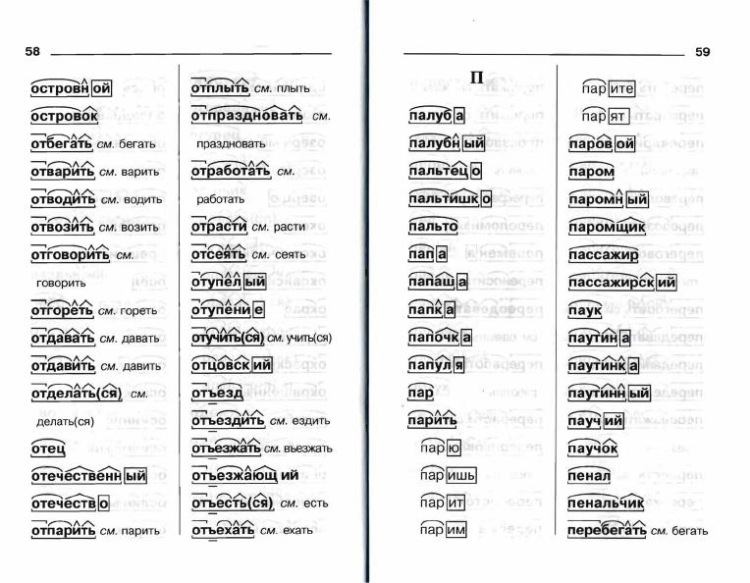
Основные типы данных JSON:
- Число : десятичное число со знаком.
- Строка : последовательность из нуля или более символов Unicode.
- Логическое значение : любое из значений — true или false.
- Массив : упорядоченный список из нуля или более значений.
- Объект : неупорядоченный набор пар имен или значений, где имена (ключи) являются строками.
- Null : Пустое значение с использованием слова «null».
Если вы собираетесь использовать Adobe Media Encoder или связать композиции с Premiere Pro, добавьте файл источника данных на временную шкалу, а не используйте выражения для ссылки на записи данных, находящиеся на панели «Проект». Добавление файла данных в качестве слоя композиции также гарантирует, что он будет скопирован при выборе «Собрать файлы».
Работа с файлом JSON в After Effects
Для работы со стандартным файлом JSON выполните следующие действия:
Выберите «Файл» > «Импорт» > «Файл».

Выберите файл .JSON и выберите Открыть .
Файл добавлен в окно вашего проекта. Создайте композицию из отснятого материала.
Добавить твердое вещество в композицию. Чтобы добавить твердое тело, выберите «Слой» > «Создать» > «Твердое тело».
На панели «Таймлайн» откройте свойства сплошного слоя и откройте параметр «Непрозрачность», используя Alt + Click для Windows 9.0715 и ⌥ + Нажмите, чтобы macOS .
Измените данные в выражении, чтобы изменить анимацию. Вы можете управлять данными JSON и файлом данных, в котором хранится вся информация.
Вы также можете заменить файл JSON другим файлом JSON, чтобы изменить данные, на которые ссылаются. Чтобы заменить, выберите «Заменить кадры» > «Файл » и откройте новый файл на своем компьютере.
Чтобы использовать данные, вы можете применить выражение к свойству, которым вы хотите управлять данными, а затем:
Используйте атрибут sourceData для чтения данных в файле .
 JSON. Например:
JSON. Например:var sampleData = footage("sample.json").sourceData;Чтобы вернуть его значение, обратитесь к определенному свойству внутри данных JSON. Например,
myData.engineData.RPM или myData.latitude.value.
Поддержка анимированной графики JSON (.mgJSON)
Вы можете импортировать файл данных MGJSON как видеоряд в свой проект. Когда вы добавляете кадры данных в композицию, потоки свойств данных группируются в группу верхнего уровня «Данные». В группе «Данные» данные видеоряда отображаются как «Свойства». Каждое свойство в группе данных представляет собой выражение, связанное с файлом видеоряда, которое обращается к значению файла данных с помощью выражения footage(«foo.mgjson»).dataValue(N). Здесь N — путь к потоку данных в файле. MGJSON работает на основе схемы, которая предназначена для упрощения ссылок и импорта потоков данных в After Effects.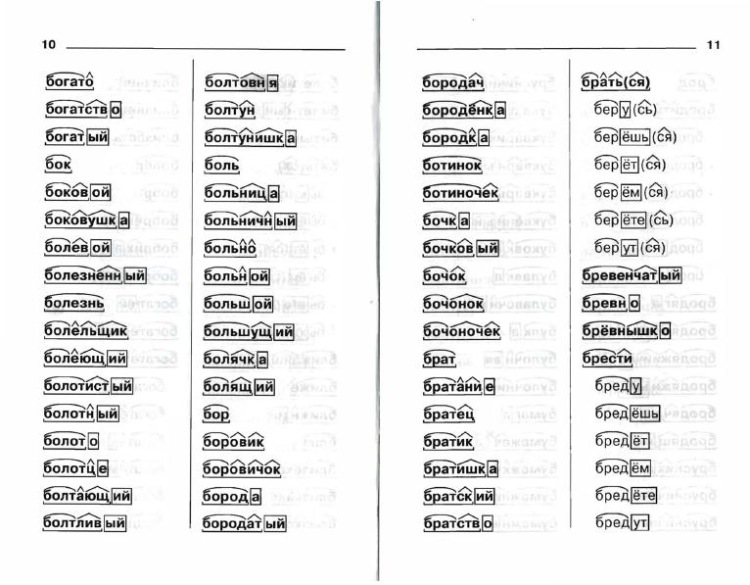
К каждому отдельному свойству данных применяется выражение, связывающее это свойство с данными в файле MGJSON. Если исходный файл MGJSON изменяется, значения свойств данных автоматически обновляются.
На панели временной шкалы вы можете открывать слои данных и использовать хлыст для связывания параметров с другими параметрами. Изменения вносятся автоматически.
Работа с кадрами MGJSON в After Effects
Для работы с файлом MGJSON выполните следующие действия:
Выберите «Файл» > «Импорт» > «Файл».
Для импорта выберите файл MGJSON и выберите Открыть .
Файл добавлен в окно вашего проекта. Создайте композицию из отснятого материала.
Импортировать ассет в проект и добавить его в композицию.
На панели «Таймлайн» откройте свойства отснятого материала.
Подберите одно из свойств актива, например – Вращение к одному из потоков данных в слое данных.
 Свойство актива теперь ссылается на данные из слоя данных. Каждый отраженный поток данных имеет выражение, которое извлекает свое значение из файла видеоряда.
Свойство актива теперь ссылается на данные из слоя данных. Каждый отраженный поток данных имеет выражение, которое извлекает свое значение из файла видеоряда.При предварительном просмотре отснятого материала актив анимируется на основе потока данных слоя данных.
Вы также можете преобразовать выборки данных из файла данных в ключевые кадры. Чтобы преобразовать в ключевые кадры, выполните следующие действия:
Импортируйте файл MGJSON в свой проект и перетащите его на панель «Таймлайн».
Щелкните правой кнопкой мыши слой данных и выберите в меню «Помощник по ключевым кадрам» > «Создать ключевые кадры из данных».
Чтобы просмотреть ключевые кадры, откройте слой данных.
После преобразования ключевого кадра данные больше не используются в реальном времени, и на них нет ссылок из файла данных.
Вы также можете просматривать оперативные данные в виде графика в редакторе графиков.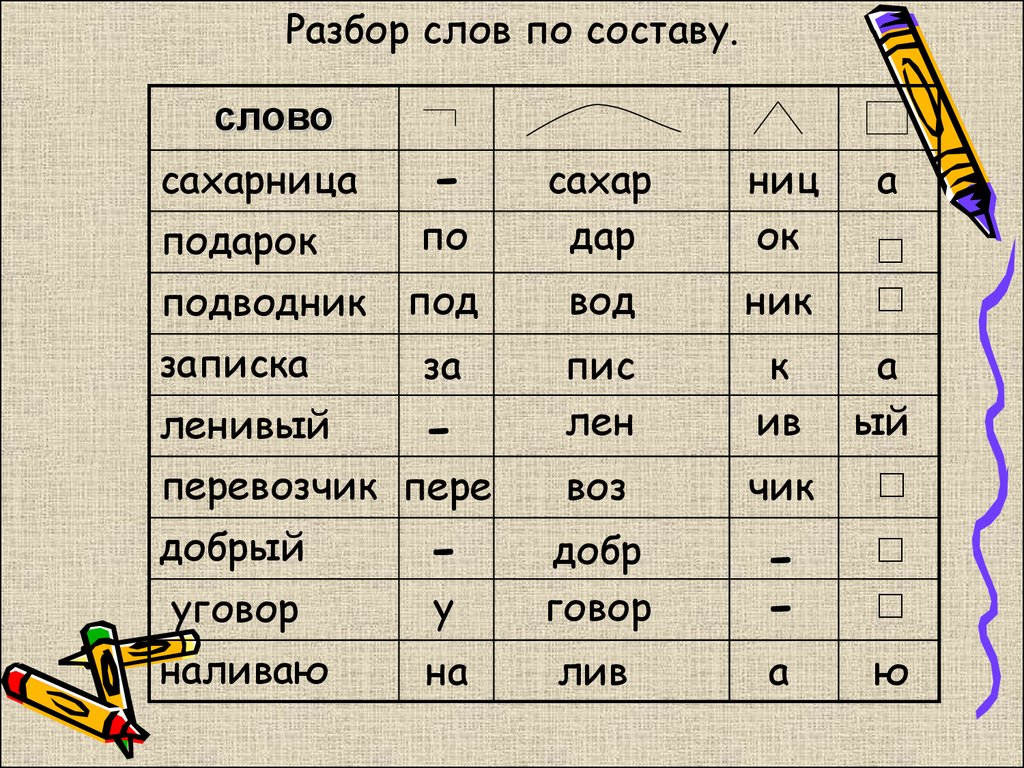 Для просмотра выберите значок редактора диаграмм на панели временной шкалы.
Для просмотра выберите значок редактора диаграмм на панели временной шкалы.
Анимация, управляемая данными, использует ссылку на выражение. Дополнительные сведения см. в разделе Анимация, управляемая данными (справочник по выражениям).
Выравнивание видео по времени с данными mgJSON
Команда Layer > Time > Align Video to Data смещает слои видео на различные кадры, как указано в файле mgJSON. Вы можете использовать эту команду, чтобы синхронизировать видео по времени с образцами данных, хранящимися в соответствующем файле mgJSON. Например, если вы захватили данные во время гонки, но время начала видео не совпадает со временем начала захваченных данных, вы можете указать смещение, чтобы данные автоматически выравнивались.
Чтобы синхронизировать видео по времени с данными mgJSON, выполните следующие действия:
Добавьте файл .mgJSON в композицию, которая также содержит целевые слои.
Выберите как слой .mgJSON, так и целевые слои.

Выберите «Слой» > «Время» > «Выровнять видео по данным».
Чтобы это работало, файл mgJSON должен содержать группу videoSyncTimeList, которая содержит:
- Имя одного или нескольких целевых слоев (fileName)
- Количество кадров для смещения (frameNumber) этих слоев от начала слоя данных.
Например:
«videoSyncTimeList»: [
{
«fileName»: «sample1.mp4»,
«frameNumber»: 1000
},
{
«fileName»: frameNumber»: -1000
}
Значение fileName должно быть именем выбранного слоя, а не именем слоя. Если вы измените имя слоя с источником в своей композиции, например, переименуйте слой «sample1.mp4» в «Race Camera 1», вам также необходимо изменить значение fileName в файле mgJSON, чтобы оно совпадало. Слои, на которые ссылается fileName, не обязательно должны быть элементами видеоряда с исходным файлом, они также могут быть сплошными телами, вложенными композициями или другими типами слоев.
Положительные значения frameNumber смещают целевой слой влево (перед слоем данных). Отрицательные значения frameNumber смещают целевой слой вправо (после слоя данных). Значение frameNumber, равное 0, выравнивает начало целевого слоя с началом слоя данных.
Поддержка форматов CSV (.csv) и TSV (.tsv или .txt). Эффекты и использовать их в качестве источников данных. Файлы CSV и TSV хранят табличные данные в текстовом формате со значениями, разделенными либо запятыми, либо символами табуляции. Файлы данных CSV и TSV работают аналогично файлам JSON.
Чтобы использовать файлы данных CSV или TSV в After Effects, выполните следующие действия:
Импортируйте файл CSV или TSV в свой проект как видеоряд, аналогично тому, как вы импортируете видео, аудио или другие файлы. Используйте любой из следующих способов для импорта файлов в виде видеоряда:
- Выберите «Файл» > «Импорт» > «Файл».
- Щелкните правой кнопкой мыши панель «Проекты» и выберите «Импорт» > «Тип файла».

- Дважды щелкните панель «Проекты».
Файл добавлен в окно вашего проекта. Создайте композицию с файлом.
На панели Временная шкала откройте свойства отснятого материала. Свяжите свойства данных слоя в композиции с другим слоем с помощью инструмента выбора выражения или инструмента связи свойств. Чтобы открыть текстовое поле выражений, удерживайте клавишу Shift и выберите значок таймера напротив имени слоя. Вы также можете связать свойства данных с помощью команды «Правка» > «Копировать со ссылками на свойства».
Чтобы узнать о свойствах данных слоя на временной шкале, см. Основные сведения о свойствах данных.
Чтобы сослаться на файл видеоряда с данными, используйте выражение для свойства, которым вы хотите управлять с помощью данных. Используйте атрибут видеоряда dataValue(), чтобы считать данные из указанной строки и столбца. Строки и столбцы имеют нулевой индекс. Например, footage(«sample.
 tsv»).dataValue([15,1]) возвращает значение в строке 16 второго столбца.
tsv»).dataValue([15,1]) возвращает значение в строке 16 второго столбца.
Основы свойств данных
Когда вы добавляете файл JSON, CSV или TSV в композицию и открываете их свойства, они содержат только группу свойств данных вместо группы свойств преобразования. Группа свойств данных содержит иерархию данных, определенную в файле.
Эта группа данных аналогична тому, как After Effects обрабатывает файлы анимированной графики JSON (.mgJSON). Разница в том, что JSON, CSV и TSV могут содержать только статические значения данных, а mgJSON может содержать динамические данные (данные, которые меняются со временем).
К каждому отдельному свойству данных применяется выражение, связывающее это свойство с данными в файле JSON, CSV или TSV. Если вы измените исходный файл данных, значения свойств данных отразят это изменение.
Связывание свойств с помощью инструмента Property Link
Если вы не хотите писать сложные выражения, вы можете использовать инструмент «Связь свойств» или команду «Правка» > «Копировать со ссылками свойств», чтобы связать свойства данных со свойствами других слоев.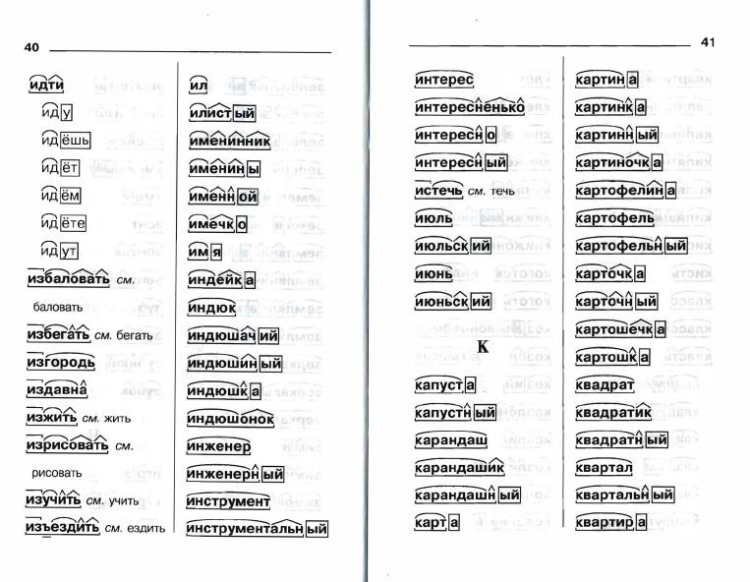 Когда вы связываете слои, функция Property Link автоматически записывает выражения для вас.
Когда вы связываете слои, функция Property Link автоматически записывает выражения для вас.
Библиотеки функций пользовательских выражений — JSX
В After Effects 15.0 можно было импортировать файл JSON, определяющий пользовательские функции JavaScript, которые можно было использовать в качестве библиотеки функций пользовательских выражений. В After Effects 15.1 объекты JavaScript не являются допустимым синтаксисом для JSON. After Effects 15.1 использует другой синтаксический анализатор JSON, который является строгим и не позволяет импортировать файл JSON с недопустимым синтаксисом.
При попытке импортировать файл JSON с определенной функцией JavaScript в After Effects 15.1 или открыть проект, содержащий такой файл, After Effects отображает ошибку.
Чтобы избежать этой проблемы, вы можете импортировать файл расширения синтаксиса JavaScript (.jsx) в After Effects 15.1. Содержимое файла JSX может быть таким же, как у файла JSON, импортированного в After Effects 15.
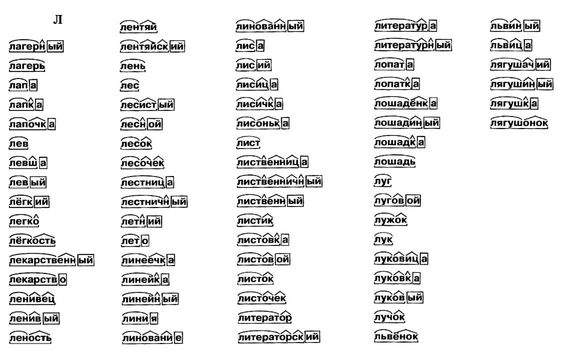 264 в After Effects
264 в After Effects
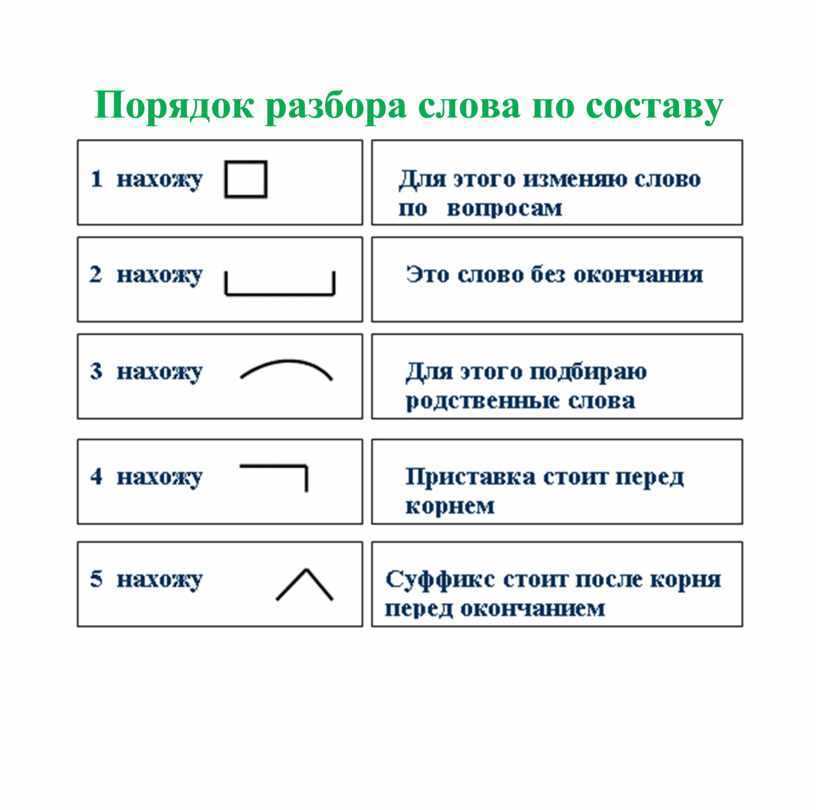
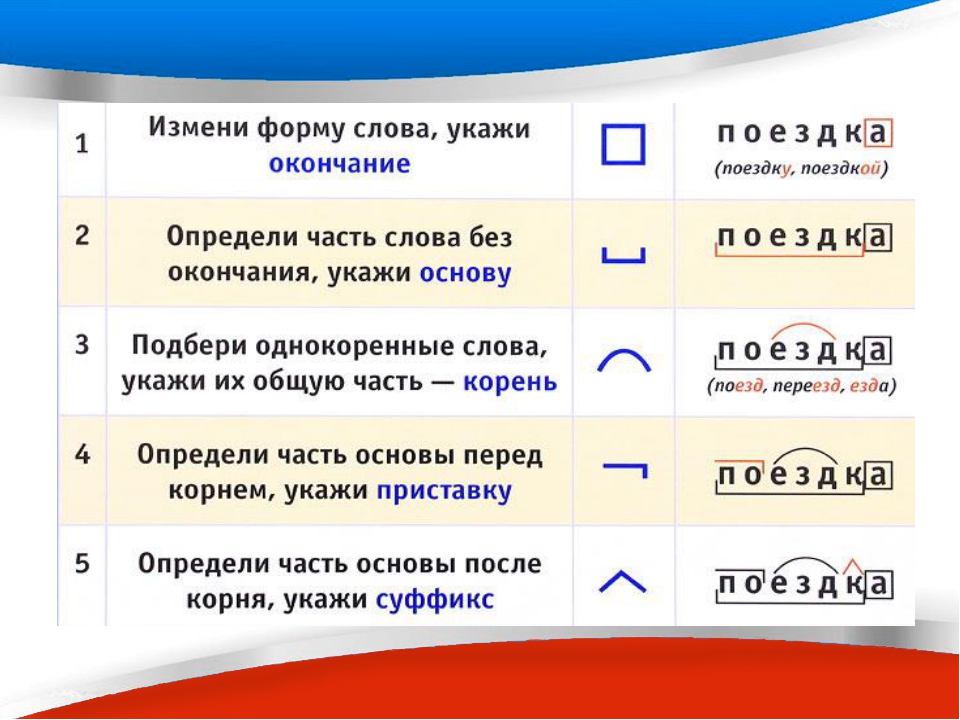 JSON. Например:
JSON. Например: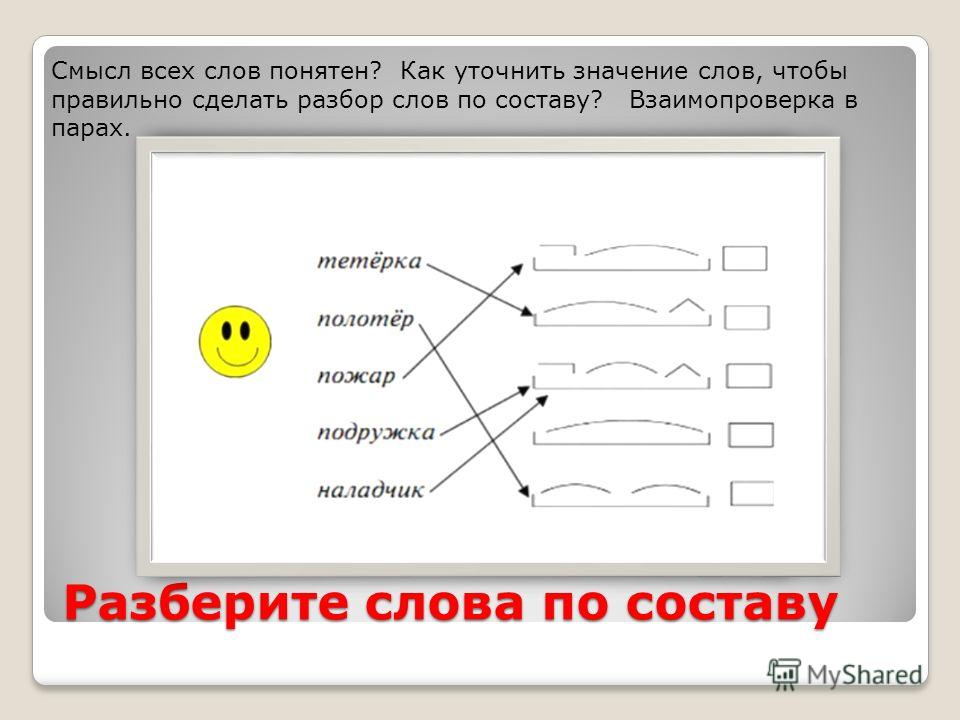 Свойство актива теперь ссылается на данные из слоя данных. Каждый отраженный поток данных имеет выражение, которое извлекает свое значение из файла видеоряда.
Свойство актива теперь ссылается на данные из слоя данных. Каждый отраженный поток данных имеет выражение, которое извлекает свое значение из файла видеоряда.

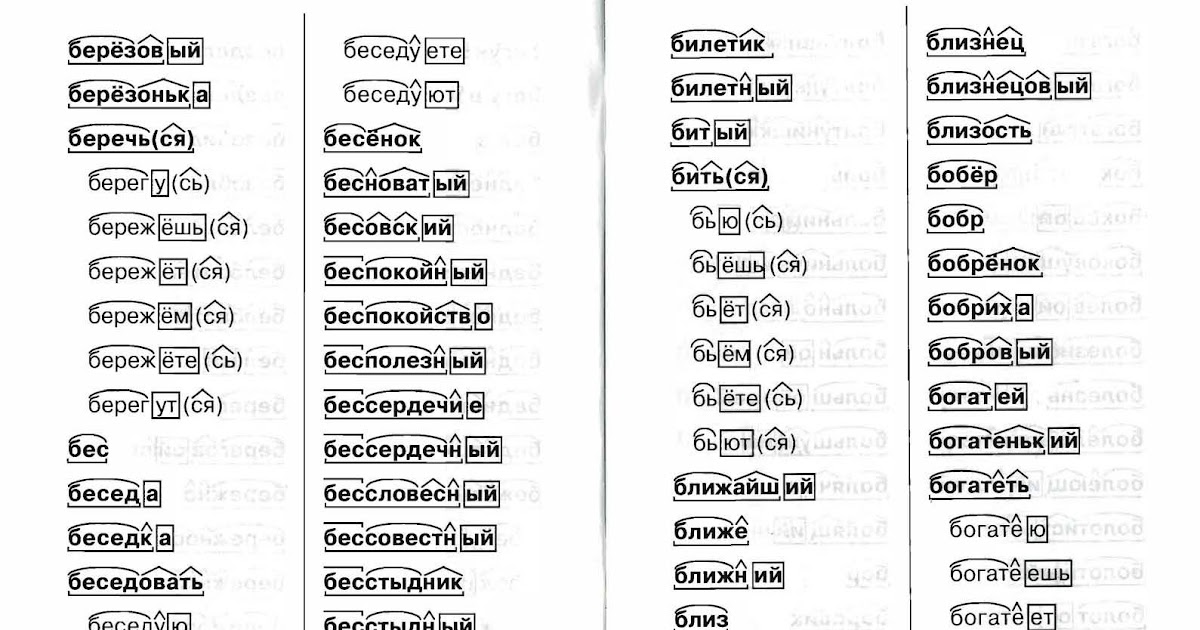 tsv»).dataValue([15,1]) возвращает значение в строке 16 второго столбца.
tsv»).dataValue([15,1]) возвращает значение в строке 16 второго столбца.